LabVIEW前面板占满整个屏幕 点击:262 | 回复:0
LabVIEW前面板占满整个屏幕
在运行一个LabVIEW程序时,它的前面板能够占据整个屏幕,且不显示Windows的任务栏或其他任何的LabVIEW菜单选项。怎样才能实现这一功能?
可以通过手动配置或编程的方式实现该功能。
手动配置VI属性
可以通过以下操作,将VI设置为始终以全屏模式运行,且不显示任何LabVIEW环境下的菜单或工具栏:
1. 选择文件»VI属性。
2. 从下拉列表中选择窗口外观。
3. 单击自定义并确认以下内容已取消选中:
窗口包括标题栏
显示菜单栏
显示垂直滚动条
显示水平滚动条
运行时显示工具栏
允许用户调整窗口大小
4. 单击确定。
5. 从下拉列表中,选择窗口运行时位置。
6. 从位置下拉列表中,选择最大化。
注意:这些选项和指令不会隐藏Windows操作系统的任务栏。
注意 :由于LabVIEW菜单栏中的中止执行按钮将不再可见,因此VI可能会持续运行。若需要终止执行,可以使用键盘快捷键<Ctrl-period>,但仍建议始终为VI配置一个停止按钮
自动隐藏Windows任务栏
Windows任务栏有一个自动隐藏选项(通过右键单击Windows任务栏并选择属性可访问该选项),启用该选项将使任务栏在一段时间未被使用后隐藏。若要重新唤出任务栏,请将鼠标移至先前显示任务栏的位置(通常为屏幕底部)。
当运行全屏VI时,任务栏将不可用,并且不会在鼠标悬停在先前位置时显示。
如果希望VI的前面板占据整个屏幕但不占用任务栏,请确保已禁用自动隐藏功能。禁用自动隐藏时,LabVIEW将不会覆盖任务栏。
以编程方式配置VI属性
通过以下步骤,可以使用编程的方式调整前面板的大小:
1. 进入函数面板并选择编程»应用程序控制»VI服务器引用以在程序框图中插入该引用。
2. 右键单击该引用终端并选择创建»VI类的属性»前面板窗口»前面板边界:
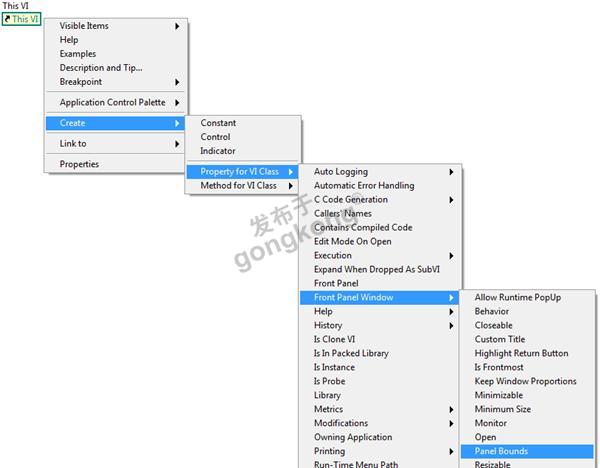
3. 右键单击FP.PanelBounds属性节点,然后选择转换为写入。
4. FP.PanelBounds属性的输入端接受一个包含4个元素的簇。右键单击FP.PanelBounds并选择创建»常量以创建该簇。簇中的元素分别对应左端,顶端,右端和底端,表示显示器上像素点的位置。
1. 需要根据所使用的显示器的分辨率设置底端和右端的值。例如,如果分辨率为1024 x 768,则底端值应设置为768, 右端值应设置为1024。
2. 将顶端和左端的值设置为0。
5. 使用关闭引用以关闭当前VI的参考:
注意 :使用该方法将使前面板覆盖Windows任务栏。
注意 :可以通过分辨率相加的方式使前面板覆盖多个显示器。若使用两个1024 x 768分辨率的显示器,可以将右端设置为2048,将底端设置为1536。当前面板被设置为在多个显示器上扩展时,Windows任务栏将在显示大约半秒后消失。
更详细的内容,参加如下附件的介绍。
LabVIEW、LabVIEW开发、LabVIEW编程、LabVIEW程序
上文中提到的例子和资料,均在word中的附件里,可点击下载。进一步了解,可联系们。
http://www.bjcyck.com/nd.jsp?id=421#_np=2_358
楼主最近还看过
- 关于S7-200编程软件
 [2277]
[2277] - s7200如果使用cp5611卡MPI通...
 [3683]
[3683] - 关于STEP7-MicroWIN_V40_SP7...
 [3185]
[3185] - 我买世纪飞扬航空仪表的控件...
 [2263]
[2263] - 混凝土搅拌站监控软件
 [2641]
[2641] - 如果是你,你会选择组态王,力...
 [3006]
[3006] - 用什么软件画时序图?
 [5950]
[5950] - smc电缸控制软件LEC-W2
 [11195]
[11195] - TRACE MODE支持鸿格公司系列...
 [2259]
[2259] - 求助 组态王这些已经定义的变...
 [9810]
[9810]

官方公众号

智造工程师
-

 客服
客服

-

 小程序
小程序

-

 公众号
公众号

















 工控网智造工程师好文精选
工控网智造工程师好文精选
